Windows 10 acceptă diferite tipuri de parole;puteți utiliza parola contului dvs. Microsoft, un PIN, Windows Hello, Blocarea dinamică și dispozitivele conectate și o parolă imagine. O parolă pentru imagine este cea mai potrivită pentru tablete, dar dacă sunteți pe un laptop / desktop obișnuit, o puteți utiliza aproape la fel de ușor. Iată cum puteți configura o parolă pentru poză pe Windows 10.
Configurați Picture Picture
Deschideți aplicația Setări și accesați grupul de setări Conturi. Selectați fila Opțiuni de conectare.
Înainte de a continua, este bine să selectațiimaginea pe care o veți folosi pentru parolă. Nu ar trebui să fie prea mic. Orice imagine care are aceeași dimensiune ca ecranul dvs. este o opțiune bună. Imaginile mai mici pot fi întinse, dar dacă o imagine este prea mică, întinderea ar putea-o face inutilizabilă.
În fila Opțiuni de conectare, derulați în jos până laSecțiunea Imagine și faceți clic pe butonul Adăugare de sub ea. Va trebui să introduceți parola contului dvs. Microsoft sau dacă utilizați un cont local, parola sistemului dvs. Windows 10 vă oferă o imagine implicită cu care să lucrați, însă este mai bine să vă folosiți propria imagine.
Pentru a seta propria imagine, faceți clic pe „Alegeți imaginea” în bara din stânga.

Selectați-vă imaginea și poziționați-o oricum doriți. După ce ați făcut asta, faceți clic pe butonul „Utilizați această imagine”.

O parolă de poză are trei gesturi și acesteatrebuie executate în aceeași ordine de fiecare dată. Gesturile nu sunt gesturile pe care le executați pe sistemul dvs., adică nu sunt două, trei sau patru swipes.
În schimb, trebuie să desenați o porție dinimagine făcând clic și glisând mouse-ul sau trageți degetul peste, dacă sunteți pe un dispozitiv tactil. Poți desena orice; o linie, un cerc, un pătrat sau orice linie squiggly întâmplătoare, atât timp cât îți amintești ce ai desenat și pe ce parte din imagine ai desenat-o. Desenați cele trei gesturi și apoi repetați-le pentru a confirma parola.
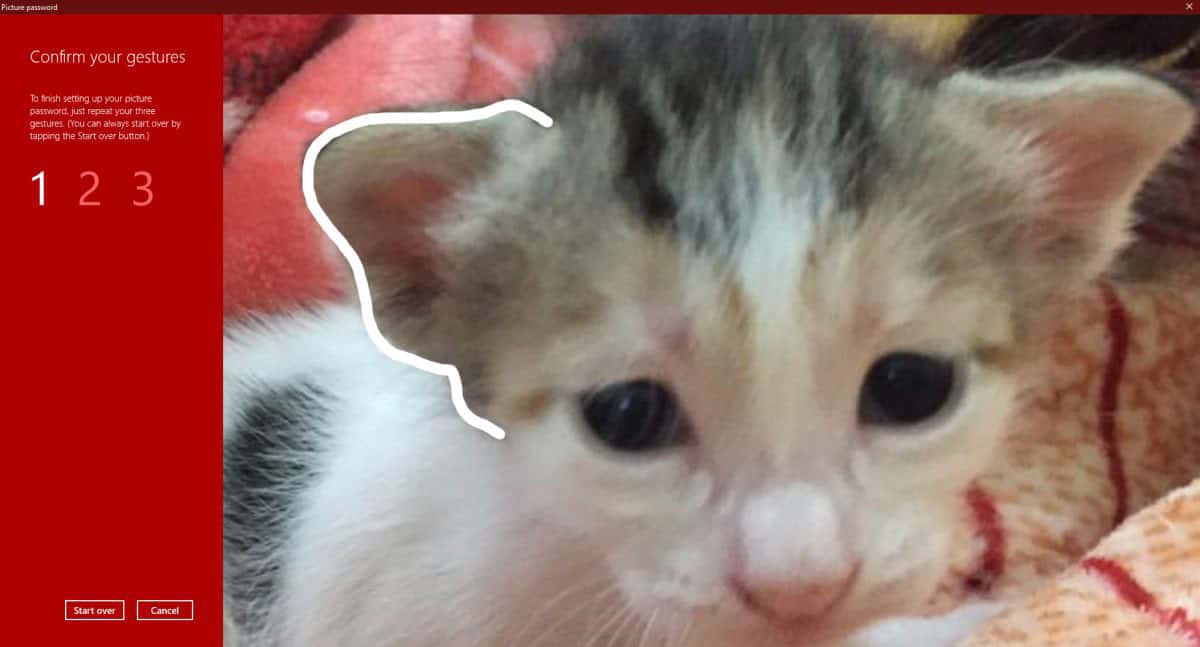
Parola de imagine va fi salvată și putețiutilizați-o data viitoare când trebuie să vă conectați. Dacă uitați de gesturile pe care le-ați setat, puteți utiliza întotdeauna o metodă diferită pentru a vă autentifica, de exemplu, un cod PIN sau parola contului dvs. Microsoft / Local.
În ceea ce privește confidențialitatea, poate apărea o parolă cu imaginenu fi cel mai sigur. Este echivalentul desktop al unei parole de tipar pe care o puteți seta pe majoritatea telefoanelor Android. Este posibil ca cineva să învețe gesturile dvs. urmărindu-vă că intrați în ele. Când desenați gesturi pe ecranul de blocare, nu apare o linie de urmărire care să o indice, așa că nu este atât de ușor de învățat, dar dacă aveți nevoie ca sistemul dvs. să fie super-sigur, încercați un PIN.













Comentarii